Pour définir un moteur
Utilisez l'onglet Moteur (Motor) pour définir un moteur d'asservissement, un moteur force ou un couple de force.
Vous pouvez utiliser les commandes, les collecteurs et les listes de l'onglet Moteur (Motor) pour définir un moteur. Les procédures ci-dessous utilisent les onglets Références (References) et Profile Details pour définir les références et caractéristiques de votre moteur.
1. Pour créer un moteur d'asservissement, dans l'onglet Mécanisme (Mechanism), cliquez sur  Moteurs d'asservissement (Servo Motors). L'onglet Moteur (Motor) s'affiche.
Moteurs d'asservissement (Servo Motors). L'onglet Moteur (Motor) s'affiche.
 Moteurs d'asservissement (Servo Motors). L'onglet Moteur (Motor) s'affiche.
Moteurs d'asservissement (Servo Motors). L'onglet Moteur (Motor) s'affiche.2. Pour créer un moteur force, dans l'onglet Mécanisme (Mechanism), cliquez sur  Moteurs force (Force Motors). L'onglet Moteur (Motor) s'affiche.
Moteurs force (Force Motors). L'onglet Moteur (Motor) s'affiche.
 Moteurs force (Force Motors). L'onglet Moteur (Motor) s'affiche.
Moteurs force (Force Motors). L'onglet Moteur (Motor) s'affiche.Lorsque vous disposez d'une licence Mechanism Dynamics, vous pouvez alterner entre un moteur d'asservissement, un moteur force, une force et un couple. N'oubliez pas que les moteurs d'asservissement et les moteurs force présentent des règles différentes en matière de collection de référence. |
3. Sélectionnez les références du moteur.
4. Pour définir la quantité physique pilotée par le moteur, sélectionnez une option dans la liste Quantité pilotée (Driven Quantity) ou utilisez l'onglet Quantité pilotée (Driven Quantity) de l'onglet Profile Details.
5. Pour définir la fonction de profil du moteur, utilisez les options Fonction moteur (Motor Function) de l'onglet Détails du profil (Profile Details).
6. Affichez le profil de moteur dans un graphe.
7. Cliquez sur  .
.
 .
.Sélection des références
1. L'onglet Références (References) est ouvert par défaut.
2. Sélectionnez des références pour le moteur d'asservissement. Le type de référence choisi dans la plupart des cas définira le type de mouvement. Choisissez l'un des types de référence suivants :
◦ Sélectionnez un axe de mouvement. Selon l'axe de mouvement sélectionné, vous pouvez créer un moteur de  Translation (Translational), de
Translation (Translational), de  Rotation (Rotational) ou de
Rotation (Rotational) ou de  Rainure (Slot).
Rainure (Slot).
 Translation (Translational), de
Translation (Translational), de  Rotation (Rotational) ou de
Rotation (Rotational) ou de  Rainure (Slot).
Rainure (Slot).a. Pour modifier les paramètres de l'axe de mouvement, cliquez sur  .
.
 .
.b. Le Type de mouvement (Motion Type) est déterminé par la référence Entité pilotée (Driven Entity) sélectionnée.
c. Pour inverser la direction du mouvement, cliquez sur Inverser (Flip) ou sur  sous Références (References).
sous Références (References).
 sous Références (References).
sous Références (References).◦ Sélectionnez deux références pour le moteur d'asservissement. Selon les références sélectionnées, vous pouvez créer un moteur de translation ou de rotation.
Lorsque vous sélectionnez des références telles qu'un point ou un plan pour définir le moteur d'asservissement, vous créez un moteur d'asservissement géométrique. |
a. Sélectionnez un point ou un plan en tant que Entité pilotée (Driven Entity).
b. Sélectionnez un point ou un plan en tant que Entité de référence (Reference Entity).
c. Dans la plupart des cas, le Type de mouvement (Motion Type) est déterminé par la référence Entité pilotée (Driven Entity) sélectionnée. Pour modifier le Type de mouvement (Motion Type), sélectionnez une autre option. Seules les options applicables sont disponibles.
d. Le cas échéant, sélectionnez une référence qui est une courbe basée à ligne droite, une arête ou un axe, comme Direction du mouvement (Motion Direction). Vous pouvez également sélectionner un plan comme direction du mouvement. La normale du plan définit la direction. La flèche qui apparaît indique la direction du mouvement.
e. Pour inverser la direction du mouvement, cliquez sur Inverser (Flip) ou sur  sous Références (References).
sous Références (References).
 sous Références (References).
sous Références (References).◦ Sélectionnez des références pour un moteur force, une force ou un couple.
▪ Une force point à point et un moteur force pour axe de mouvement appliquent une force selon un seul degré de liberté (le long d'un axe de mouvement de translation ou de rotation, ou le long d'un axe de rainure). Lorsque vous définissez ce type de moteur force ou de force, vous sélectionnez uniquement une référence de l'entité pilotée.
▪ Une force à point unique et un couple appliquent le mouvement dans la direction spécifiée. Lorsque vous définissez ce type de moteur force, de force ou de couple, configurez les options de la zone Direction du mouvement (Motion Direction).
a. Sélectionnez le type de direction du mouvement parmi les options suivantes :
▪ Vecteur explicite (Explicit Vector) : permet de sélectionner une valeur Référentiel (Reference Frame) pour le vecteur. Laissez la zone vide si vous souhaitez utiliser le repère universel. Saisissez des valeurs X, Y et Z explicites.
▪ Ligne droite ou normale au plan (Straight Line or Plane Normal) : permet de sélectionner une référence de mouvement. Cliquez sur Inverser (Flip) pour inverser la direction de la force ou du couple.
▪ Point à point (Point-to-Point) : permet de sélectionner 2 points pour spécifier la direction.
b. Sélectionnez Sol (Ground) ou Corps piloté rigide (Driven Rigid Body) dans la zone Direction par rapport au (Direction relative to).
Définition de la quantité pilotée
1. Utilisez les options du groupe Profil (Profile) ou cliquez sur Détails du profil (Profile Details) pour ouvrir l'onglet.
2. Sélectionnez Quantité pilotée (Driven Quantity) dans la liste. Le paramètre par défaut est Position (Position).
◦ Position (Position) : définit le mouvement du moteur d'asservissement en termes de positionnement de l'entité sélectionnée.
◦ Vitesse (Velocity) : définit le mouvement du moteur d'asservissement en termes de vitesse. Par défaut, la position actuelle du moteur d'asservissement est utilisée lorsque le mouvement démarre.
a. Pour définir un autre point de départ, désactivez la case à cocher Utiliser la position actuelle comme position initiale (Use Current Position as Initial).
b. Sélectionnez une valeur dans la liste Position initiale (Initial Position) ou entrez une valeur dans la zone.
c. Pour afficher la nouvelle position initiale, cliquez sur  . La position est mise à jour dans la fenêtre graphique.
. La position est mise à jour dans la fenêtre graphique.
 . La position est mise à jour dans la fenêtre graphique.
. La position est mise à jour dans la fenêtre graphique.d. Pour modifier les unités, sélectionnez une option dans la liste.
◦ Accélération (Acceleration) : définit le mouvement du moteur d'asservissement en termes d'accélération. Par défaut, la position actuelle du moteur d'asservissement est utilisée lorsque le mouvement démarre.
a. Pour définir un autre point de départ, désactivez la case à cocher Utiliser la position actuelle comme position initiale (Use Current Position as Initial).
b. Sélectionnez une valeur dans la liste Position initiale (Initial Position) ou entrez une valeur dans la zone.
c. Pour afficher la nouvelle position initiale, cliquez sur  . La position est mise à jour dans la fenêtre graphique.
. La position est mise à jour dans la fenêtre graphique.
 . La position est mise à jour dans la fenêtre graphique.
. La position est mise à jour dans la fenêtre graphique.d. Pour définir une Vitesse initiale (Initial Velocity), sélectionnez une valeur dans la liste ou entrez une valeur dans la zone.
e. Pour modifier les unités de la position initiale ou de la vitesse initiale, sélectionnez une option dans la liste appropriée.
◦ Force (Force) : permet de définir un moteur force, une force ou un couple. Un moteur force peut piloter un axe de mouvement, un sommet ou un point de référence (ou une paire de sommets/points de référence), voire un corps rigide dans son ensemble.
Définition de la fonction moteur
1. Cliquez sur Détails du profil (Profile Details) pour ouvrir l'onglet et sélectionnez la quantité pilotée.
2. Pour définir le mouvement du moteur, sélectionnez un Type de fonction (Function Type) dans la liste.
Type de fonction | Description | Coefficients |
|---|---|---|
Constante | Crée un profil constant. | q = A où A = Constante |
Fonction affine | Crée un profil qui évolue de manière linéaire dans le temps. | q = A + B*x où A = Constante B = Pente |
Cosinus | Attribue une valeur d'onde cosinus au profil du moteur. | q = A*cos(360*x/T + B) + C où A = Amplitude B = Phase C = Décalage T = Période |
Accélération sinus-constante-cosinus (SCCA) | Simule une sortie de profil de came. Cette option n'est disponible que pour les moteurs d'accélération. | Pour en savoir plus, voir A propos des paramètres relatifs aux fonctions moteur SCCA. |
Cycloïdal | Simule une sortie de profil de came. | q = L*x /T - L*sin(360*x/T)/(2*pi) où L = Augmentation totale T = Période |
Parabolique | Simule une trajectoire d'un moteur. | q = A*x + 1/2 B(x2) où A = Coefficient linéaire B = Coefficient quadratique |
Polynomial | Définit des profils de moteur polynomiaux de troisième degré. | q = A + B*x + C*x2 + D*x3 où A = Coefficient du terme constant B = Coefficient du terme linéaire C = Coefficient du terme quadratique D = Coefficient en terme cubique |
Table | Génère le mouvement du moteur avec les valeurs d'une table à quatre colonnes. Vous pouvez utiliser une table concernant les résultats des mesures en sortie. | Pour en savoir plus, voir Pour définir une fonction moteur de table. |
Défini par l'utilisateur | Spécifie tout type de profil complexe défini par plusieurs segments d'expression. | Pour plus d'informations, consultez la rubrique Pour configurer une fonction moteur définie par l'utilisateur. |
Charge personnalisée | Applique un ensemble de charges complexe, de définition externe, à votre modèle. Cette option est uniquement disponible dans le cadre de la définition d'un moteur force. | Pour en savoir plus, voir A propos des charges personnalisées. |
3. Pour un moteur force, définissez la valeur Variable primaire (Primary Variable), variable représentée par x dans la fonction qui définit l'intensité. Vous pouvez sélectionner t (temps) ou toute mesure disponible dans la liste.
4. Définissez les coefficients du type sélectionné de fonction moteur, le cas échéant.
Définition de l'affichage du graphe
Utilisez la section Graphe (Graph) pour afficher un profil de moteur dans la fenêtre Outil graphique (Chart-Tool).
1. Pour afficher chaque graphe dans une fenêtre distincte, activez la case à cocher Graphes distincts (In separate graphs).
2. Activez ou désactivez la case à cocher pour appliquer ou supprimer les paramètres d'affichage du graphe.
3. Lorsque vous définissez un profil de table, vous pouvez modifier les paramètres concernant l'affichage et le nombre de points interpolés.
4. Cliquez sur  pour ouvrir la fenêtre Outil graphique (Chart-Tool).
pour ouvrir la fenêtre Outil graphique (Chart-Tool).
 pour ouvrir la fenêtre Outil graphique (Chart-Tool).
pour ouvrir la fenêtre Outil graphique (Chart-Tool).5. Pour modifier l'affichage du graphe, laissez la boîte de dialogue Outil graphique (Chart-Tool) ouverte et redéfinissez les fonctions du moteur. Le graphe se met à jour automatiquement. Lorsque le profil souhaité apparaît, fermez la boîte de dialogue Outil graphique (Chart-Tool) et acceptez la définition du moteur.
Le graphe ci-après illustre les fonctions moteur des différents types de mouvement créés par un moteur. Les valeurs de formule utilisées pour générer ces fonctions moteur sont les suivantes :
Constante | Fonction affine | Cosinus | Cycloïdal | SCCA | Parabolique | Polynomial |
A = 8 | A = 18 | A = 6 | L = 12 | 0.4 | A = 4 | A = 7 |
B = -1,2 | B = 40 | T = 8 | 0.3 | B = -0,6 | B = -1.5 | |
C = 3 | 5 | C = 1 | ||||
T = 5 | 10 | D = -0.1 |
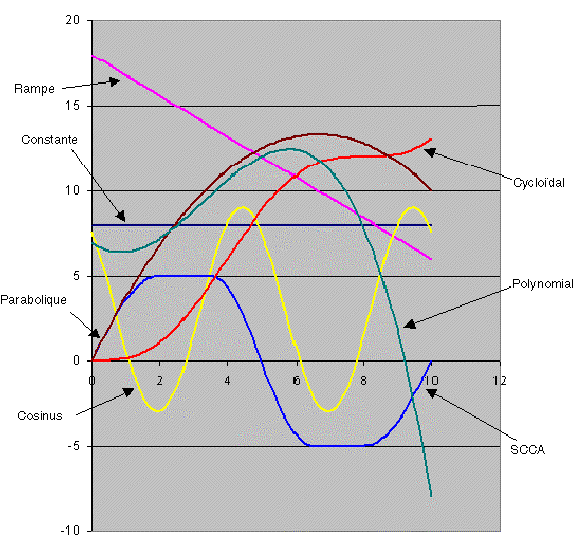
Modification des propriétés
Pour modifier les propriétés de la fonction moteur, utilisez l'onglet Propriétés (Properties).
1. Pour modifier le nom de la fonction moteur, entrez le nouveau nom dans la zone Nom (Name).
2. Pour afficher des informations sur la fonction moteur dans le navigateur, cliquez sur  .
.
 .
.